Step16 新規ブックに請求書をコピー Part2
前回は列単位でコピーしましたが、行高さはコピーされないのでさらに行をコピーし、セルの値のみコピーします
これまでの流れは下記になります。1.コピー元のブック名を取得
2.新規ブックをコピーします。
3.新規ブック名を取得
4.列単位でコピーします。
今回の流れは下記になります。
5.行単位でコピーします。
6.計算式や関数を含まれないように、値のみコピーします。
7.顧客IDとコード入力の列を削除します。
8.社員IDの列を削除します。
9.上部の空白行を削除します。
Homeに戻る > Excelでアプリケーションソフト3 > 請求書アプリ
作成画面
■CommandButton2_Clickイベントコードを変更・追加しました。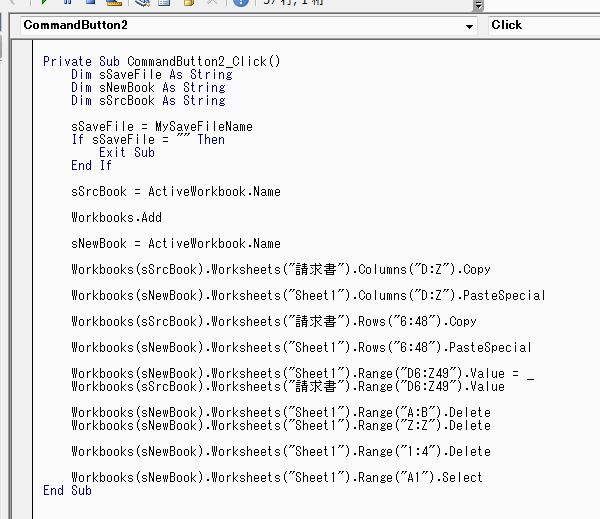
Private Sub CommandButton2_Click()
Dim sSaveFile As String
Dim sNewBook As String
Dim sSrcBook As String
sSaveFile = MySaveFileName
If sSaveFile = "" Then
Exit Sub
End If
sSrcBook = ActiveWorkbook.Name
Workbooks.Add
sNewBook = ActiveWorkbook.Name
Workbooks(sSrcBook).Worksheets("請求書").Columns("D:Z").Copy
Workbooks(sNewBook).Worksheets("Sheet1").Columns("D:Z").PasteSpecial
Workbooks(sSrcBook).Worksheets("請求書").Rows("6:48").Copy
Workbooks(sNewBook).Worksheets("Sheet1").Rows("6:48").PasteSpecial
Workbooks(sNewBook).Worksheets("Sheet1").Range("D6:Z49").Value = _
Workbooks(sSrcBook).Worksheets("請求書").Range("D6:Z49").Value
Workbooks(sNewBook).Worksheets("Sheet1").Range("A:B").Delete
Workbooks(sNewBook).Worksheets("Sheet1").Range("Z:Z").Delete
Workbooks(sNewBook).Worksheets("Sheet1").Range("1:4").Delete
Workbooks(sNewBook).Worksheets("Sheet1").Range("A1").Select
End Sub
Dim sSaveFile As String
Dim sNewBook As String
Dim sSrcBook As String
sSaveFile = MySaveFileName
If sSaveFile = "" Then
Exit Sub
End If
sSrcBook = ActiveWorkbook.Name
Workbooks.Add
sNewBook = ActiveWorkbook.Name
Workbooks(sSrcBook).Worksheets("請求書").Columns("D:Z").Copy
Workbooks(sNewBook).Worksheets("Sheet1").Columns("D:Z").PasteSpecial
Workbooks(sSrcBook).Worksheets("請求書").Rows("6:48").Copy
Workbooks(sNewBook).Worksheets("Sheet1").Rows("6:48").PasteSpecial
Workbooks(sNewBook).Worksheets("Sheet1").Range("D6:Z49").Value = _
Workbooks(sSrcBook).Worksheets("請求書").Range("D6:Z49").Value
Workbooks(sNewBook).Worksheets("Sheet1").Range("A:B").Delete
Workbooks(sNewBook).Worksheets("Sheet1").Range("Z:Z").Delete
Workbooks(sNewBook).Worksheets("Sheet1").Range("1:4").Delete
Workbooks(sNewBook).Worksheets("Sheet1").Range("A1").Select
End Sub
■完成した新規ブックの請求書
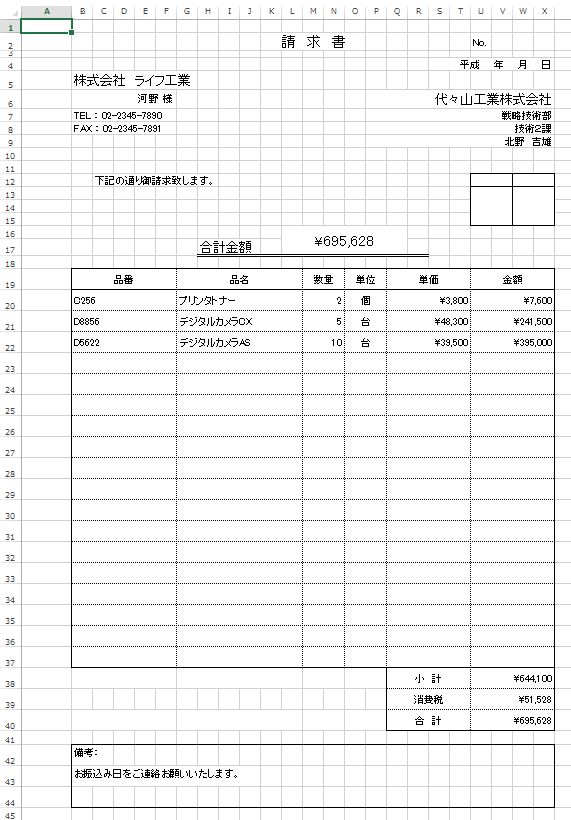
次回、シート名の変更・ブックの保存などを追加する予定です。
Homeに戻る > Excelでアプリケーションソフト3 > 請求書アプリ
■■■
このサイトの内容を利用して発生した、いかなる問題にも一切責任は負いませんのでご了承下さい
■■■
当ホームページに掲載されているあらゆる内容の無許可転載・転用を禁止します
Copyright (c) Excel-Excel ! All rights reserved